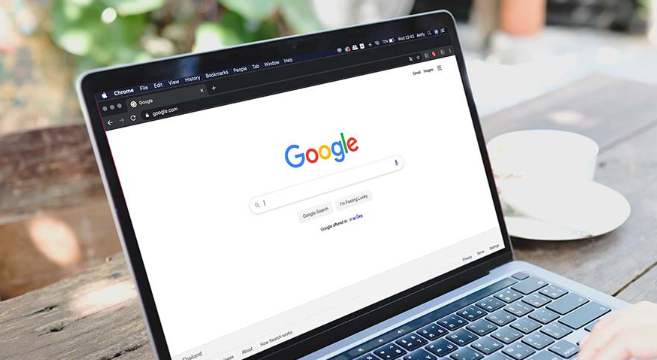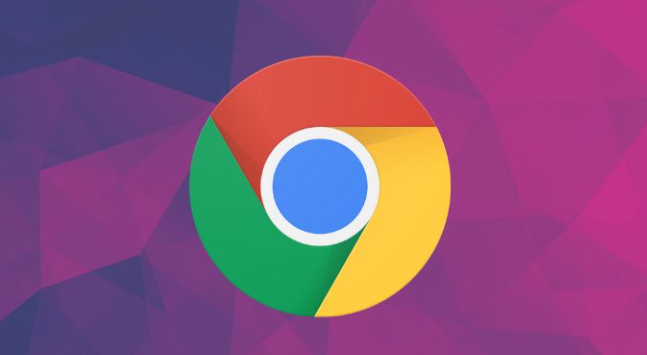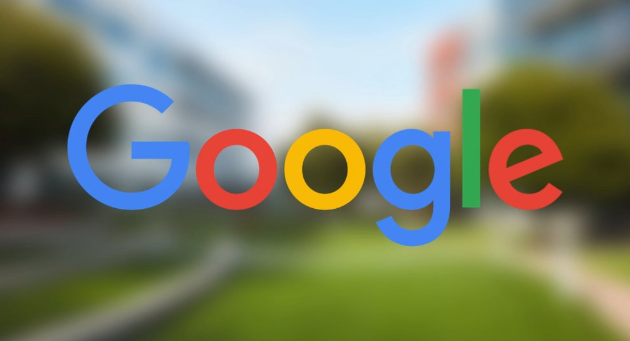详情介绍
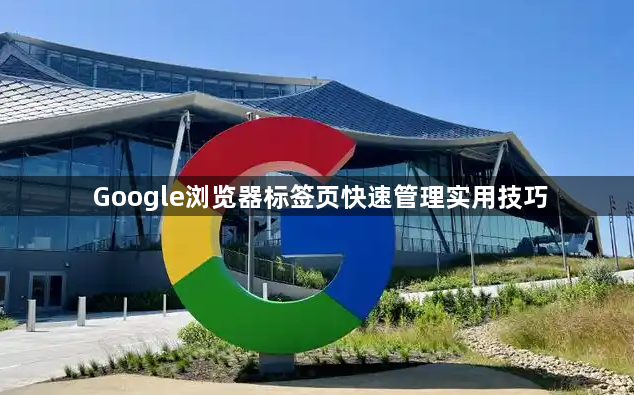
1. 快捷键操作:使用`Ctrl+T`(Windows/Linux)或`Command+T`(Mac)快速新建标签页。通过`Ctrl+W`(Windows/Linux)或`Command+W`(Mac)关闭当前标签页,`Ctrl+Shift+W`(Windows/Linux)或`Command+Shift+W`(Mac)关闭当前窗口。利用`Ctrl+Tab`(Windows/Linux)或`Command+Tab`(Mac)在打开的标签页之间切换,`Ctrl+Shift+Tab`(Windows/Linux)或`Command+Shift+Tab`(Mac)以相反顺序切换。直接按`Ctrl+1`到`Ctrl+8`(Windows/Linux)或`Command+1`到`Command+8`(Mac)可切换到指定位置编号的标签页,`Ctrl+9`(Windows/Linux)或`Command+9`(Mac)切换到最后一个标签页。
2. 鼠标操作:右键点击标签页,选择“固定”常用标签页,方便随时切换。将标签页拖动到其他标签页旁边,实现分组管理,使相关标签页集中在一起,便于查找和管理。向左或向右拖动标签页,可调整其顺序,将重要或常用的标签页放在显眼位置。
3. 右键菜单功能:右键点击标签页,选择“添加到新标签组”,为相关标签页创建组,并可命名和选择颜色,便于分类管理。对于不需要的固定标签页,右键点击后选择“取消固定”,恢复其普通状态。在播放音频或视频的标签页上右键单击,选择“使此标签页静音”,避免多个音频源干扰。
4. 任务管理器:按`Shift+Esc`(Windows)或`Command+Option+Esc`(Mac)打开任务管理器,查看各标签页内存使用情况,选择性结束占用资源多且不需的任务,优化浏览器性能。
5. 扩展程序:在Chrome Web Store中搜索并安装如“Tab Manager Plus”或“OneTab”等标签管理扩展。通过这些扩展可进行标签的排序、分组和关闭操作,还能保存所有标签页并在需要时恢复,减少混乱,节省系统资源。